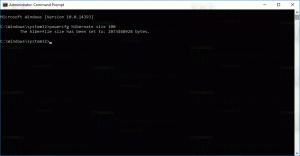Направите пречицу за подешавања иконе на радној површини у оперативном систему Виндовс 10
У ранијим верзијама Виндовс-а, радна површина је подразумевано имала омогућене важне иконе – овај рачунар, мрежа, контролна табла, фасцикла Корисничке датотеке су подразумевано били видљиви. Међутим, у модерним верзијама Виндовс-а, Мицрософт је већину ових икона сакрио. У оперативном систему Виндовс 10, на радној површини је подразумевано присутна само корпа за отпатке. Такође, Виндовс 10 Старт мени такође нема везе до ових икона. Хајде да направимо посебну пречицу да отворимо подешавања икона радне површине и вратимо класичне иконе на радну површину.
У оперативном систему Виндовс 10, Мицрософт је уклонио класичну ставку Персонализе из контекстног менија радне површине. Када кликнете на „Персонализуј“, отвориће се апликација Подешавања у којој ћете се можда изгубити проналажење везе са иконама на радној површини. Да бисте уштедели време, можда ћете желети да направите посебну пречицу за брзо отварање поставки иконе на радној површини. Ево како.
Да бисте креирали пречицу за подешавања иконе радне површине у оперативном систему Виндовс 10, урадите следеће.
Кликните десним тастером миша на празан простор на радној површини. Изаберите Ново - Пречица у контекстуалном менију (погледајте снимак екрана).
У оквир циља пречице откуцајте или копирајте и налепите следеће:
рундлл32.еке схелл32.длл, Цонтрол_РунДЛЛ деск.цпл,, 0
Тип Подешавања иконе на радној површини за име. У ствари, можете користити било које име које желите. Кликните на дугме Заврши када завршите.
Кликните десним тастером миша на пречицу коју сте креирали и изаберите Својства у контекстуалном менију.
На Пречица картицу, кликните на Промени икону дугме.
Наведите нову икону из %СистемРоот%\Систем32\деск.цпл фајл. Погледајте следећи снимак екрана:
Кликните на У реду дугме за затварање дијалога својстава пречице.
Сада можете да преместите ову пречицу на било коју погодну локацију, закачите га на траку задатака или на Старт,додајте у све апликације или додајте у Куицк Лаунцх (погледајте како да омогућите брзо покретање). Можете такође додели глобални интервентни тастер до ваше пречице.